Sådan deles noter og notesbøger i Microsoft OneNote
Microsoft Helt Microsoft Onenote / / September 13, 2021

Sidst opdateret den

Vil du dele en enkelt note eller en hel notesbog? Vi viser dig, hvordan du deler i OneNote på Windows, Mac og internettet, så du er dækket.
Uanset om du vil dele en enkelt note eller en hel notesbog, Microsoft OneNote giver dig muligheder. Du vil måske vise en note til en kollega som reference eller få dem til at samarbejde om en notesbog med dig.
Da delingsindstillingerne varierer afhængigt af din version af OneNote, viser vi dig, hvordan du deler i OneNote til Windows 10, skrivebordsprogrammet på Mac og OneNote til internettet.
Deling i OneNote til Windows 10
I OneNote til Windows 10 og Windows 11, kan du dele et link til en side (note) eller en hel notesbog.
Hvis du vil dele et link til en note, skal du højreklikke på siden på listen og vælge Kopier link til denne side. Dette placerer linket på dit udklipsholder, så du kan indsætte det, hvor du vil.
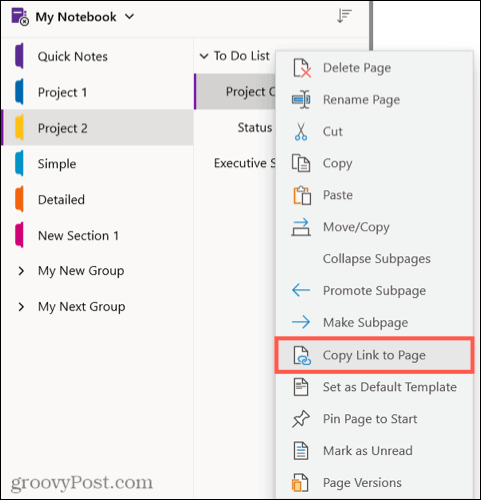
Hvis du vil dele en notesbog, skal du klikke på Del knappen øverst til højre. Indtast e -mailadressen, og vælg, om personen kan redigere eller kun se notesbogen. Klik på Del.
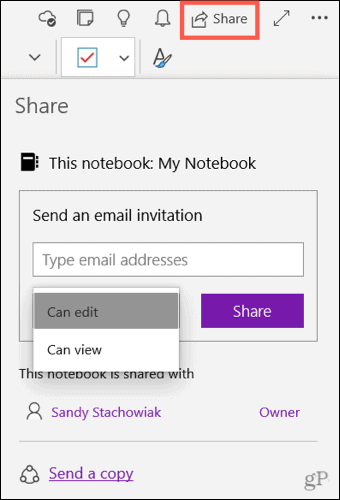
Hvis du vil sende en kopi af den valgte side ved hjælp af en anden app, skal du klikke på Send en kopi i bunden af delingslinjen.
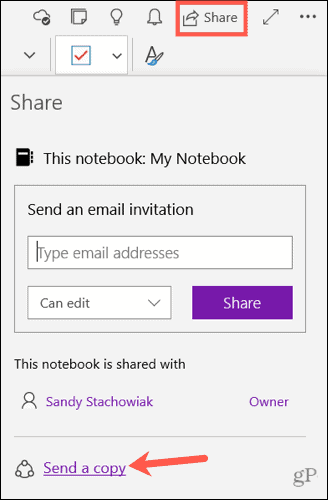
Vælg derefter den app, du vil bruge, i pop op-vinduet.
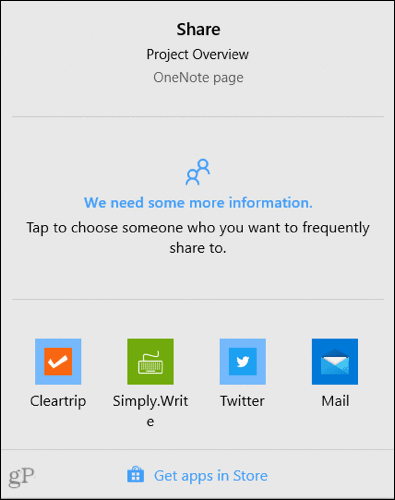
Deling i OneNote -desktopversionen
For desktopversionen af OneNote på Windows kan du dele en kopi af din note, hele notesbog eller et link til en notesbog.
Hvis du vil dele et link til en note, skal du højreklikke på siden på din liste. Vælg Kopier link til denne side for at placere linket på dit udklipsholder.
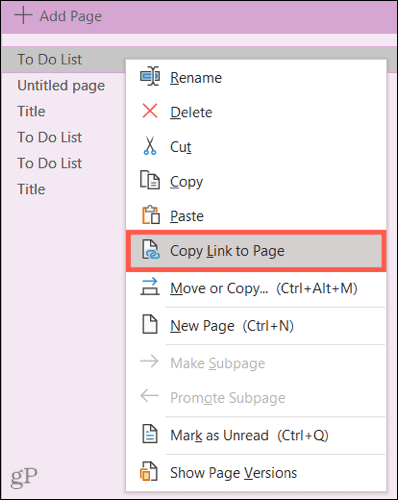
Klik på en notesbog Fil > Del og vælg Del med mennesker til venstre. Tilføj derefter navnet eller e -mail -adressen og eventuelt en besked. Øverst til højre skal du bruge rullemenuen til at vælge redigering eller visning for tilladelser. Klik på Del.
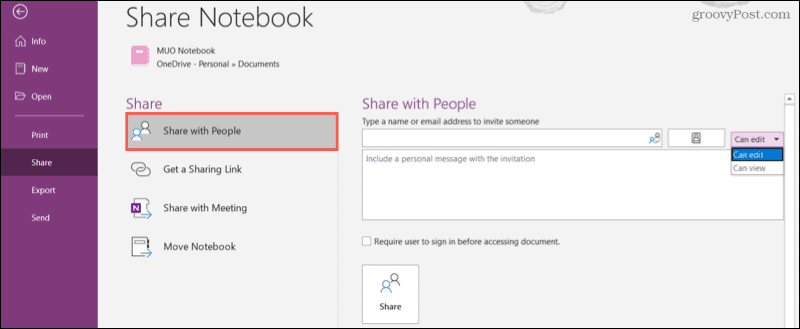
Klik på for at få et link til notesbogen Fil > Del og vælg Få et delingslink til venstre. Klik derefter på enten Opret et visningslink eller Opret et redigeringslink efter dine præferencer. Det link, du vælger, vises i den tilsvarende boks.
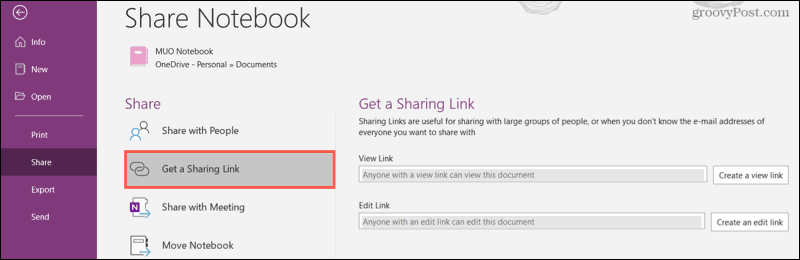
Deling i OneNote på Mac
I OneNote på Mac har du mulighed for at dele en hel notesbog eller en kopi af en individuel note. Hvis du vil se dine muligheder, skal du klikke på Del knappen øverst til højre i OneNote -vinduet eller Fil > Del fra menulinjen.
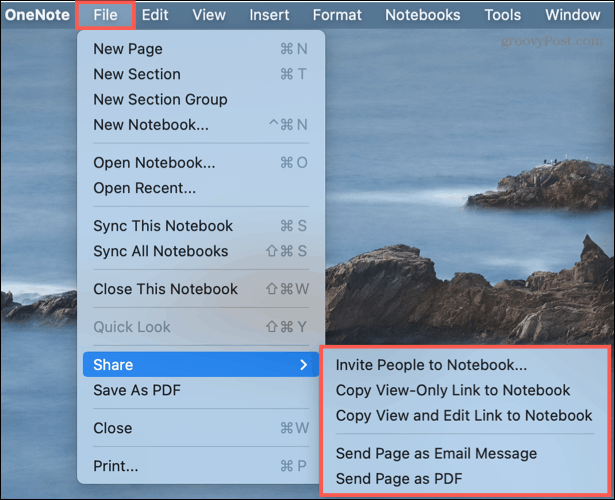
Inviter folk til notesbog: Vælg denne mulighed for at tilføje en kontakts navn eller e -mail -adresse. Marker eventuelt afkrydsningsfeltet, hvis du vil tillade redigering. Klik derefter på Del.
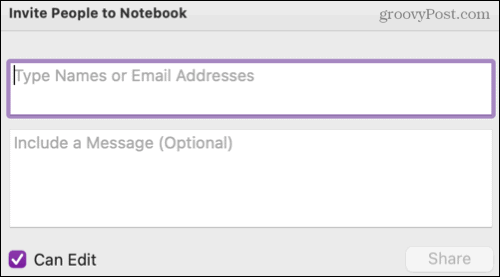
Kopier link til notesbog: Hvis du vælger denne mulighed, kan du selv dele et link til notesbogen. Vælg en kun visning eller Vis og rediger version for linket. Kopier derefter linket i pop op-vinduet, der vises.
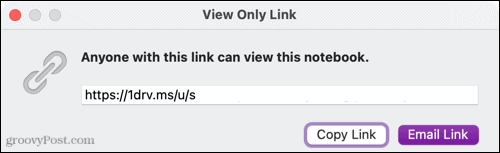
Send kopi af siden: Hvis du vil dele en enkelt note, kan du sende en kopi af den via e -mail i meddelelsesteksten eller som en PDF -vedhæftet fil i en e -mail eller en anden af din Macs muligheder for deling.
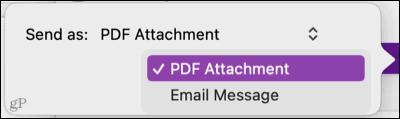
Deling i OneNote til internettet
Hvis du bruger OneNote til internettet, kan du nemt dele en enkelt side (note) eller en hel notesbog.
Hvis du vil dele et link til en note eller side i din notesbog, skal du højreklikke på siden på din liste. Vælg Kopier link til denne side for at placere linket på dit udklipsholder.
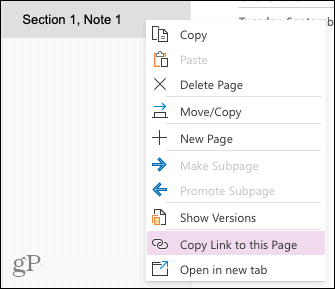
Du kan invitere folk til en notesbog via e -mail eller kopiere et link for at dele det anderledes. Klik enten på Del knappen øverst til højre eller Fil > Del > Del med mennesker fra menuen.
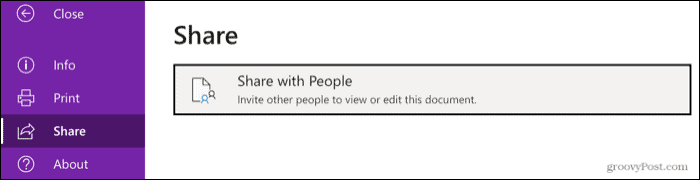
I pop-up-vinduet skal du tilføje dem, du gerne vil dele med, og eventuelt inkludere en besked. For at justere delingsindstillingerne skal du klikke på Alle med linket kan redigere.
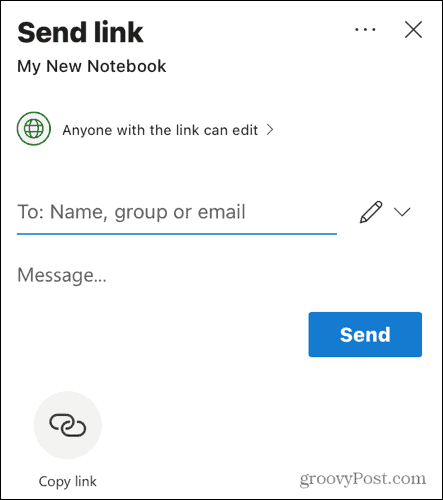
Du kan derefter markere afkrydsningsfeltet for at tillade redigering, angive en udløbsdato for adgang til den bærbare computer eller lav et kodeord.
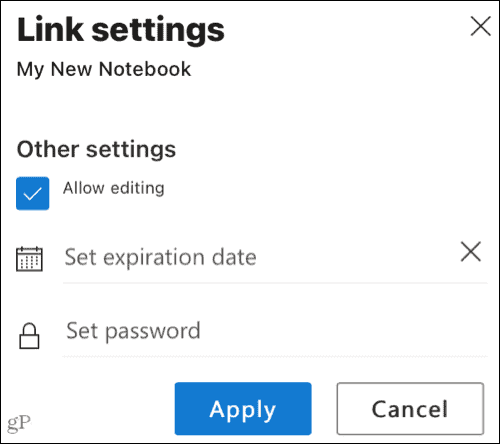
Klik på Sende at underrette dem, du vil dele med, og der vil blive sendt en e -mail.
Alternativt kan du klikke Kopier link nederst i delingsvinduet.
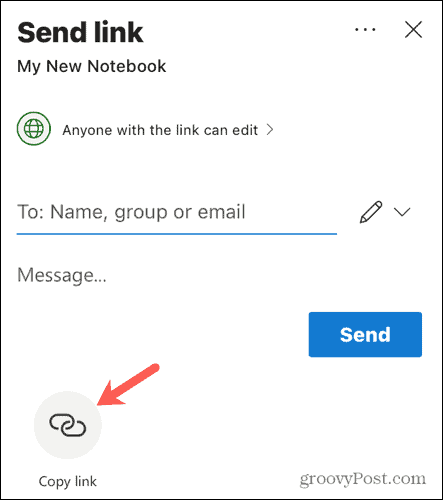
Tag derefter linket og del det som du vil. Du kan justere indstillingerne for linket ved at klikke Alle med linket kan redigere på bunden. Igen kan du tillade redigering og angive en udløbsdato eller adgangskode.

Del noter og notesbøger i OneNote
Uanset om du vil dele en enkelt note for en anden at se eller en hel notesbog, så du kan arbejde med noterne sammen, har du masser af muligheder i de forskellige versioner af Microsoft OneNote.
For mere, tag et kig på hvordan se redigeringer og ændringer efter forfatter i OneNote eller hvordan man udnytter OneNotes indbyggede skabeloner.
Sådan ryddes Google Chrome -cache, cookies og browserhistorik
Chrome gør et fremragende stykke arbejde med at gemme din browserhistorik, cache og cookies for at optimere din browsers ydeevne online. Sådan gør hun ...
Prisoverensstemmelse i butikken: Sådan får du online-priser, mens du handler i butikken
At købe i butikken betyder ikke, at du skal betale højere priser. Takket være prismatchende garantier kan du få online rabatter, mens du handler i ...
Sådan giver du et Disney Plus -abonnement med et digitalt gavekort
Hvis du har nydt Disney Plus og vil dele det med andre, kan du her købe et Disney+ Gift -abonnement til ...
Din guide til deling af dokumenter i Google Docs, Sheets og Slides
Du kan nemt samarbejde med Googles webbaserede apps. Her er din guide til deling i Google Docs, Sheets og Slides med tilladelserne ...



